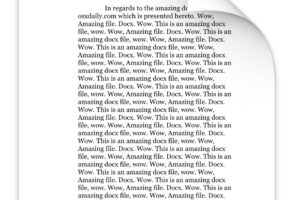Comment mettre à jour le mot de passe d'un courriel sur l'iPhone et l'iPad
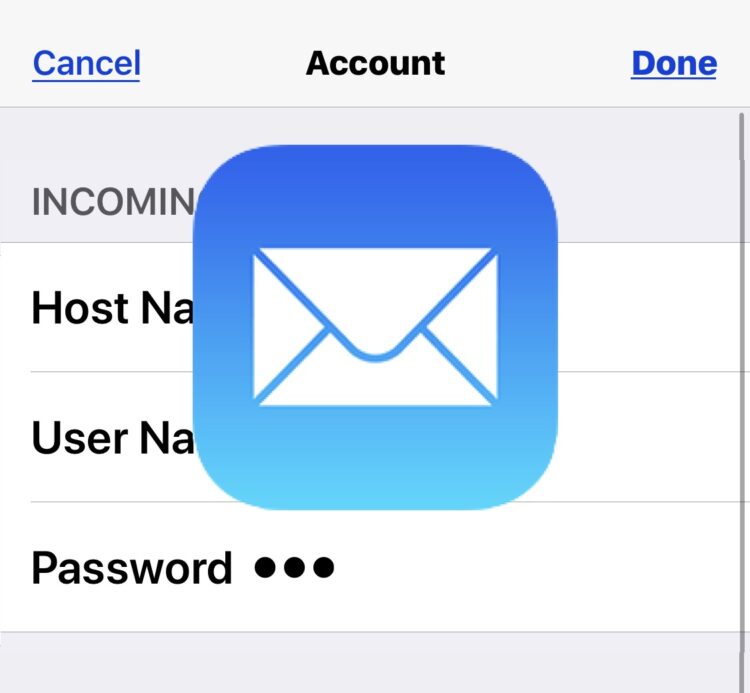
Vous vous demandez comment vous pouvez mettre à jour un mot de passe de courrier électronique sur l'iPhone ou l'iPad pour l'application Mail ? Si vous avez changé le mot de passe pour un compte de messagerie utilisé sur l'iPhone ou l'iPad, vous souhaitez probablement mettre à jour ce mot de passe de manière à ce que le compte de messagerie continue de fonctionner sur cet appareil.
Cet article vous montrera comment mettre à jour le mot de passe d'un compte de messagerie pour l'application Mail sur l'iPhone et l'iPad. Cette opération n'est généralement nécessaire que si le mot de passe de l'e-mail a été modifié, réinitialisé ou effacé.
Comment modifier ou mettre à jour un mot de passe de messagerie électronique sur l'iPhone et l'iPad
- Ouvrez l'application "Réglages" sur l'iPhone ou l'iPad
- Allez à "Mots de passe et comptes" (les versions antérieures d'iOS choisissent "Courrier, contacts, calendriers")
- Tapez sur le compte de l'adresse électronique que vous souhaitez mettre à jour et modifiez le mot de passe de l'adresse électronique
- Appuyez à nouveau sur le champ "Compte" pour accéder à la connexion au compte de messagerie et aux détails du serveur
- Tapez sur le champ "Mot de passe" et effacez tout mot de passe existant, en entrant le nouveau mot de passe modifié pour mettre à jour le mot de passe du courrier électronique, puis tapez sur "Terminé" lorsque vous avez terminé
- Revenir ou sortir des paramètres une fois terminé
![]()
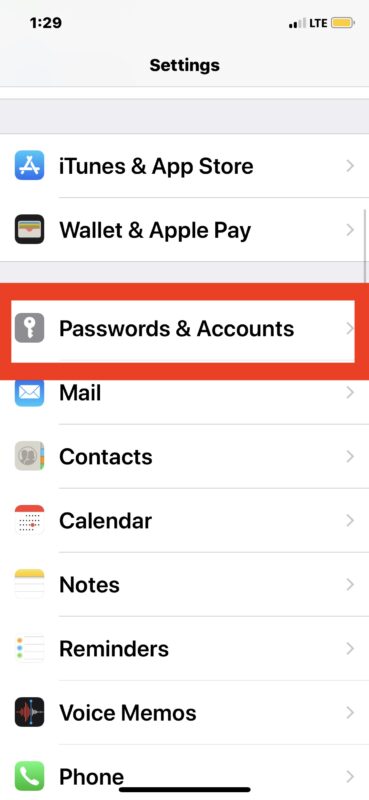
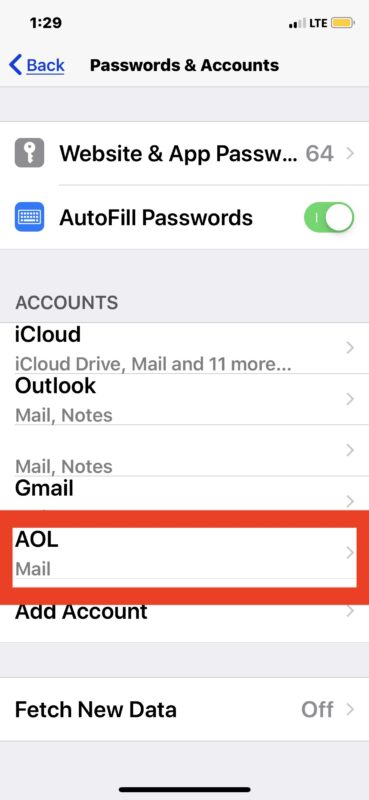
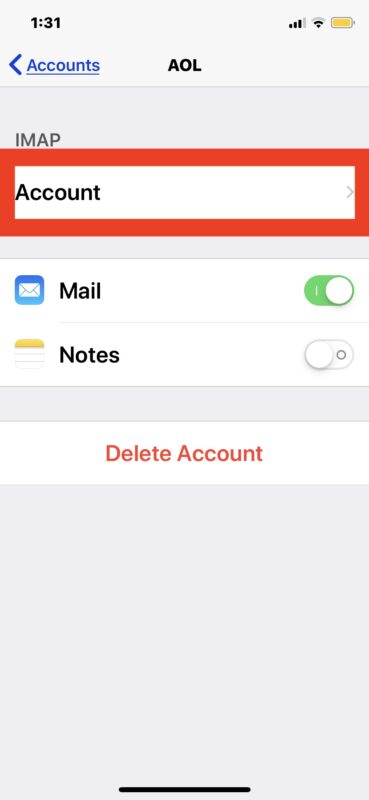
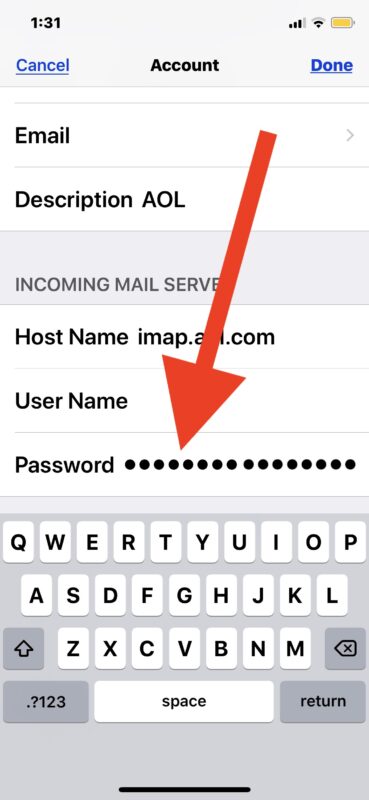
Si vous avez besoin de mettre à jour et de modifier d'autres mots de passe de courrier électronique, vous pouvez le faire de la même manière.
Il est toujours bon de confirmer que le compte de messagerie électronique fonctionne comme prévu après avoir mis à jour un mot de passe ou modifié un mot de passe. Il suffit généralement d'ouvrir l'application Mail sur l'iPhone ou l'iPad et de s'envoyer un courrier électronique en utilisant le compte dont vous avez mis à jour le mot de passe pour confirmer que tout fonctionne comme prévu.
![]()
Si vous avez plusieurs comptes de messagerie électronique configurés pour être utilisés dans l'application Mail, il est recommandé de changer l'adresse électronique "Sent From" pour celle dont vous venez de mettre à jour le mot de passe (notez que cela ne change pas l'adresse électronique par défaut utilisée sur l'appareil, c'est seulement pour l'envoi de ce courriel spécifique). Si vous pouvez à la fois envoyer et recevoir l'e-mail pour le compte qui a été mis à jour, le mot de passe a été mis à jour avec succès et vous pouvez vaquer à vos occupations. En cas d'échec, il est probable que vous ayez mal saisi le mot de passe lors de la mise à jour du champ. Il est donc conseillé de revenir aux paramètres de messagerie et d'essayer à nouveau.
N'oubliez pas qu'il s'agit de mettre à jour un mot de passe de courriel qui a été modifié par le service de courriel. Par exemple, si vous réinitialisez un mot de passe oublié ou si vous changez le mot de passe du courrier électronique pour un mot de passe différent ou plus sûr.
Si vous souhaitez réinitialiser ou modifier le mot de passe du courrier électronique pour en faire quelque chose de totalement différent plutôt que de simplement le mettre à jour, vous devrez le faire par l'intermédiaire du fournisseur de courrier électronique séparément, par exemple via iCloud, Gmail, Hotmail, Yahoo, Outlook, AOL, ou quel que soit le fournisseur de courrier électronique. Ensuite, après avoir changé le mot de passe du courrier électronique par l'intermédiaire du service de courrier électronique, vous utiliserez ce mot de passe modifié pour mettre à jour le mot de passe du courrier électronique sur l'iPhone ou l'iPad.
Il se peut que vous deviez également le faire pour résoudre des problèmes, car il arrive parfois que certains fournisseurs de messagerie électronique semblent supprimer un mot de passe des paramètres de messagerie, ou si vous changez l'adresse électronique de l'Apple ID ou l'adresse électronique liée à un Apple ID et que vous avez également réinitialisé le mot de passe au cours de ce processus.